Youtube動画を編集したい、結婚式用のウエディングムービーを作成したい、と思ってる方が読んでくださっているのかなと思います。
今回は、画像編集ソフトやDVD作成ソフトを販売している「Wondershare(ワンダーシェア) 」の人気動画編集ソフト『Filmora(フィモーラ)』について書いてます。
実際に、『Filmora(フィモーラ)』を使ってみて、Filmoraってどうなの?何が良いの?使いやすいの?と言ったところをチェックしてみました。
これから動画を作成したいと考えていた方の参考になれば嬉しいです。
動画編集はFilmora(フィモーラ)から始めよう
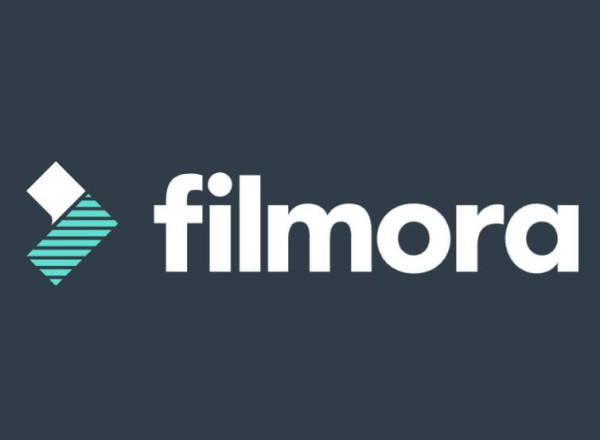
これから紹介する『Filmora(フィモーラ)』は初心者向けの動画編集ソフトとして紹介させて頂きます。
もし今回「Filmora」を使ってみてそれでも全然使い方がわからないと感じるようであれば、スマホアプリも試してみるといいかもしれません。
ひとちゅぶでは、パーフェクトビデオの利用を推奨しています。これ以外のスマホアプリは不要ですので、無料版をダウンロードして練習してみてください。
動画編集について一番わかりやすくシンプルに作られていますし、スマホだけですべて完結することができるのでおすすめです。
Filmora(フィモーラ)のココが良い
欲しい機能はしっかりある
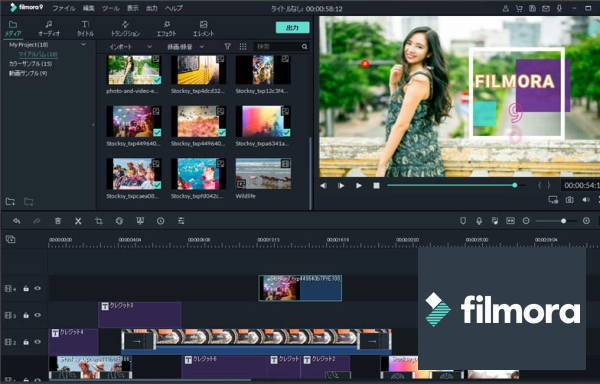
Filmoraには、当たり前に付いていて欲しい機能がしっかりあります。
タイトル(テキスト)、分割(カット)、トリミング(動画切り出し)、イメージ(画像設置)、画像のズームイン・ズームアウト、音声調整(音量調整)、音声フェードイン・フェードアウトなど。
初心者向けだから、使えない機能がたくさんあるのかな?と思っている方も少なくないと思いますが、そんなことはありません。
最低限必要だと思う機能はしっかりと付いています。これだけあれば、初心者から中級者の方でも大丈夫。
しっかりと思った通りの動画を作成することができます。
操作性が良い・わかりやすい
タイトル(テキスト※字幕としても利用可)、オーディオ(BGM)、トランジション(ページめくり等)が、ツール画面左上部に設置されています。
見て頂くと分かりやすいですが、さまざまな音楽、動きをするタイトル・トランジションが一目でわかります。
こんなタイトルが良い、こんな動きでページを切り替えたいなどの初心者には難しい作業も一目で「これ使ってみようかな」と利用することができます。
感の良い方、すでに動画編集スマホアプリを利用したことがある方なら説明不要で利用していただけるほど操作性が良いんです。
オーディオをすぐ使える
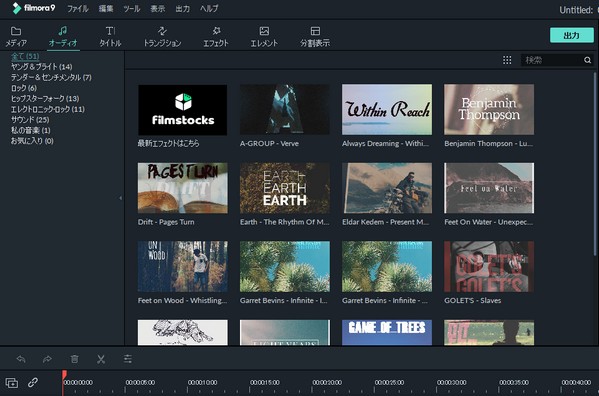
Filmoraには、はじめから利用できる「オーディオ(BGM)」が51種類あります。
他の画画像編集ソフトには、このようなオーディオがありません。
パソコン操作が得意な方であれば、ネット上にある音楽データをFilmoraに入れて利用すれば良いのですが、音楽データを入れたことがない方にはなかなか難しい作業です。
ですが、Filmoraであれば様々なジャンルのオーディオが用意されていますので、音楽データをパソコンに入れる面倒がありませんので、これだけでも嬉しいと感じる方は多いのかなと思います。
タイトル素材が豊富
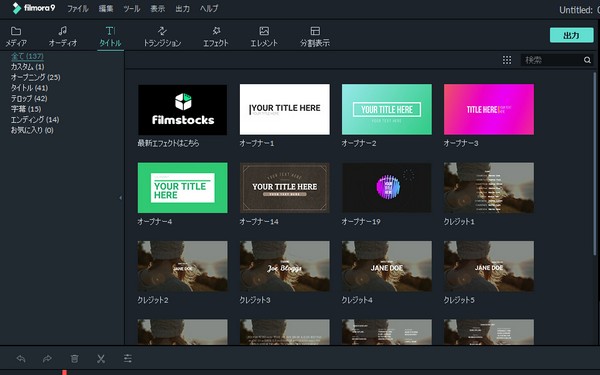
「オーディオ(BGM)」と同様、タイトルが豊富に用意されています。
実際に作ってもらおうとすれば数万円の価値のある「動きのあるタイトル素材」が、121種類もあるので、初心者であっても、見応えのある動画をすぐに作成することができますね。
こにタイトル素材であれば、中級者以上の方にとっても有益な素材だと思いますので、ぜひチェックしてみてください。
トランジション・エフェクト素材が豊富
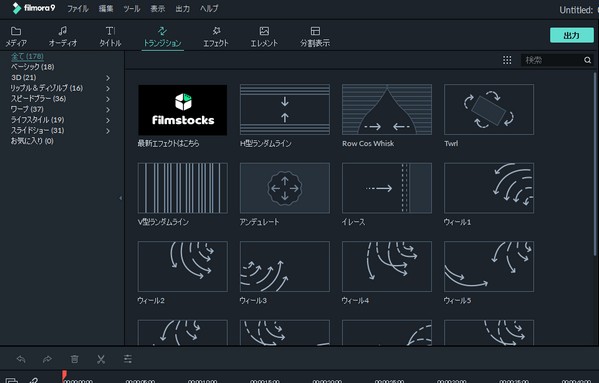
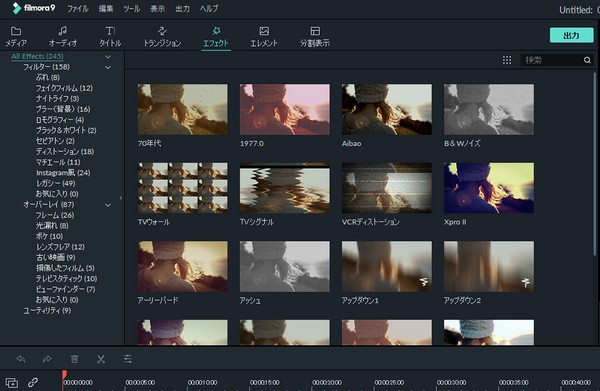
トランジションは178種類、エフェクトが244種類あります。
これらも他動画編集ソフトに比べると圧倒的な数が用意されています。
これだけの素材があれば、思ったような動画に作り込むことができますね。
※トランジションは、画面の切り替え時に強調・演出する手法です。
※エフェクトは、指定する動画に対して加工・演出を追加する手法です。
動画編集はこれで十分
よくトップYoutuberさんがおすすめの動画編集ソフトを紹介していますが、そもそも高価で誰でも購入できるようなソフトでないことが多いです。
購入できたとしても、操作が複雑でなかなか動画編集が進まないことも。
大事なことは動画を完成させることです。
複雑な操作・効果ははじめから必要ではありません。
なので特に初心者の方には、Filmoraのような扱いやすいソフトがおすすめです。
Filmoraには無料版がありますが…
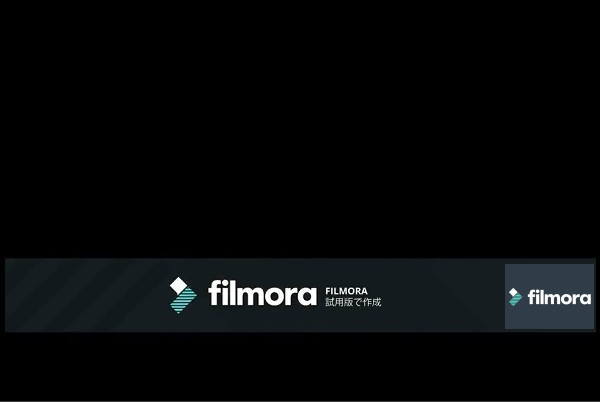
Filmoraには無料版があります。
無料版と有料版には「ウォーターマーク(透かし)」が表示されるかどうかの違いのみあります。
その他「できない操作がある」等はないのですが、ウォーターマークの表示が画面いっぱいに表示されてしまいますので、無料版を結婚式のムービーや思い出の記録として利用することは基本的には出来ないです。
なので、初心者の方や新たに動画編集ソフトを探していた方はまず無料版をダウンロードしてみて、実際にご自身のパソコンで使えるのか?操作性は良いのか?を試してみてください。
そして、無料版で作成した動画を保存しておけば、有料版に切り替えたときにウォーターマーク無しで出力することができますので、無料版で本番同様に加工してみるのもおすすめです。
Filmoraのデメリットは?
Filmoraのデメリットははっきり言ってありません。
上記で説明させていただいた加工はもちろん…動画にモザイクを入れる、クロマキー加工、ピクチャーインピクチャー(PIP)、オーバーレイ(視覚効果)、逆再生(ワンクリックでできます)など
必要と思われる機能は網羅されています。
そして、無料版に使用期間制限はありませんので、ご自身のペースで練習してみてください。「Filmoraなら使える」と思えば、有料版を購入すればいいのです。
年間ライセンスの価格は6980円(税込み)。
永久ライセンスは8980円(税込み)です。
Filmoraは、Windows7、Windows8、Windows10、Mac OS X で利用可能です。
これだけの機能が使えて1万円以下で購入できるので、Filmoraはコストパフォーマンスの良い動画編集ソフトと言って問題ありません。初心者の方はもちろんですが、中級者の方でも不満なく利用していただけるのではないでしょうか。
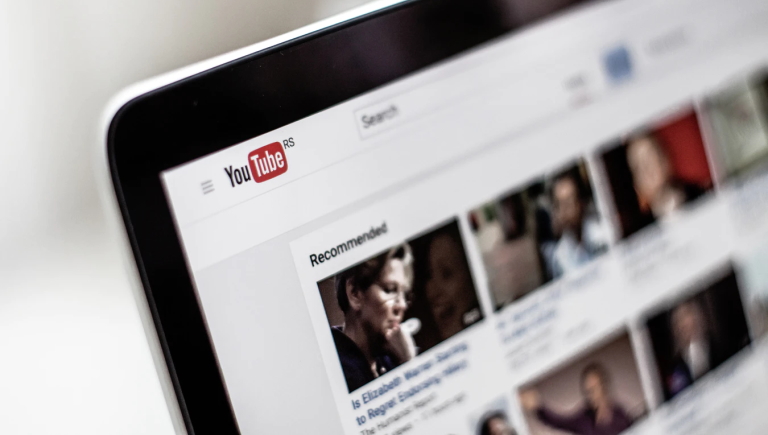
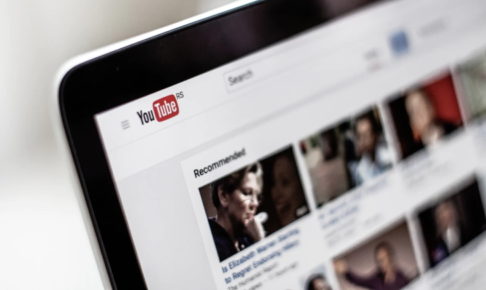







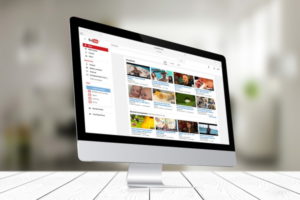














 SEOライティング専門家/WEBメディアコンサルタント
SEOライティング専門家/WEBメディアコンサルタント
コメントを残す